UG10.0练习三维建模九百六十八之拉链环
1、如下图所示,
打开UG10.0软件,新建一空白的模型文件,
另存为:
UG10.0练习三维建模九百六十八之拉链环

2、执行【草图——XY平面——确定】,直接进入草图,
激活圆命令,以原点为圆心画一个圆,双击修改直径为ø100,
点击完成,退出草图。

3、执行【草图——XY平面——确定】,直接进入草图,
激活轮廓命令,画一个U形轮廓,添加几何约束,点在轮廓上,
激活快速尺寸命令,标注尺寸:边距离纵轴25,半径25,圆心距离横轴100,
点击完成,退出草图。

4、执行【菜单——插入——扫掠——管道】,
路径选择圆,外径为20,内径为0,点击确定。

5、点击工具栏中的拉伸命令,
截面选择U形轮廓,
设置限制:-10开始,10结束,
偏置10,
布尔求和,点击确定。

6、执行【拉伸——XY平面】,直接进入草图,
激活直线命令,画三条直线命令,
激活圆弧命令,画一个相切圆弧,
点击完成,退出草图。

7、回到拉伸对话框,
设置限制:-10开始,10结束,
布尔求和,点击确定。
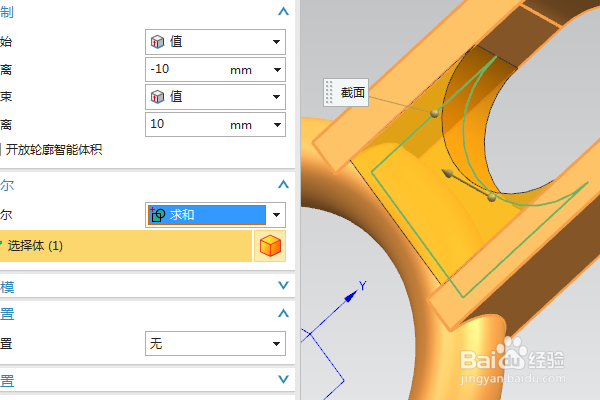
8、隐藏基准坐标系,显示设置为着色,
调出“真实着色编辑器”,
给实体指定铜色,
至此,
这个三维实体就建模完成,
本次练习结束。

声明:本网站引用、摘录或转载内容仅供网站访问者交流或参考,不代表本站立场,如存在版权或非法内容,请联系站长删除,联系邮箱:site.kefu@qq.com。
阅读量:196
阅读量:114
阅读量:149
阅读量:139
阅读量:53